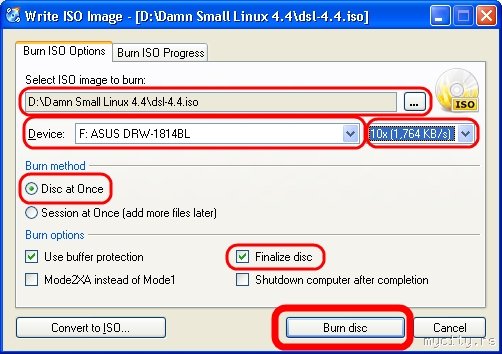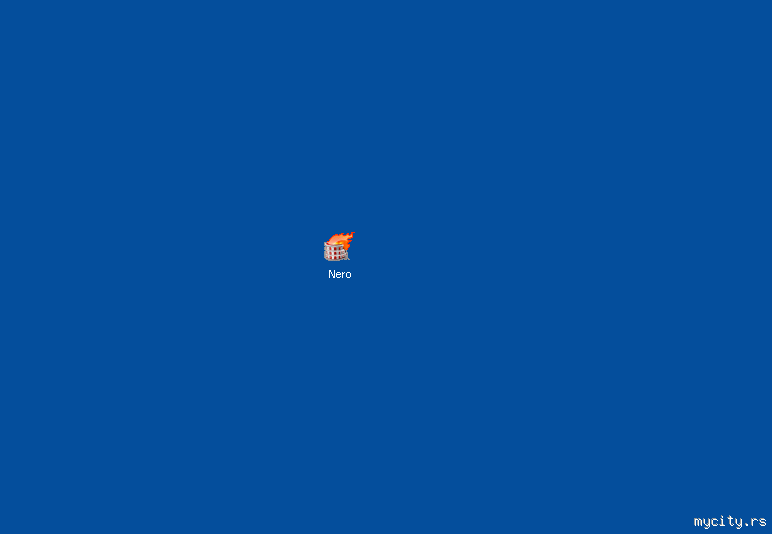|
|
Ukupno su 935 korisnika na forumu :: 73 registrovanih, 5 sakrivenih i 857 gosta :: [ Administrator ] [ Supermoderator ] [ Moderator ] :: Detaljnije Najviše korisnika na forumu ikad bilo je 3466 - dana 01 Jun 2021 17:07 - Korisnici koji su trenutno na forumu:
- Korisnici trenutno na forumu: _Rade, acov34, Aleksa 3215, ALEXV, Asparagus, Betty25, bigfoot, bobomicek, bojan_t, Bombarder, Car89, Cicumile, cifra, d bos, darionis, delboy, dj.ape, Frunze, g0xy, gaga23, Georgius, GveX, hellenic, hyla, iceburn, IQ116, ivica976, JK, Joint Chief, Još malo pa deda, Kajzer Soze, Kalem, kaskadija, kovinacc, Kubovac, lukisa, Macalone, mdp92, mercedesamg, milikonst, Milos1389, mushroom, N.e.m.a.nj.a., naki011, Niko Bitan, niksa517, Nmr, okopanja, opt1, pceklic, pera bager, Peruta, PrincipL, radoznao, redstar011, rodoljub, royst33, sabros, sedan, sekretar, shone34, Smd, Sonic, stalja, stokssone, tecataki, tooljan, travisrise, ulogovan, vathra, Vatreni Zmaj, VJ, zokizemun
|